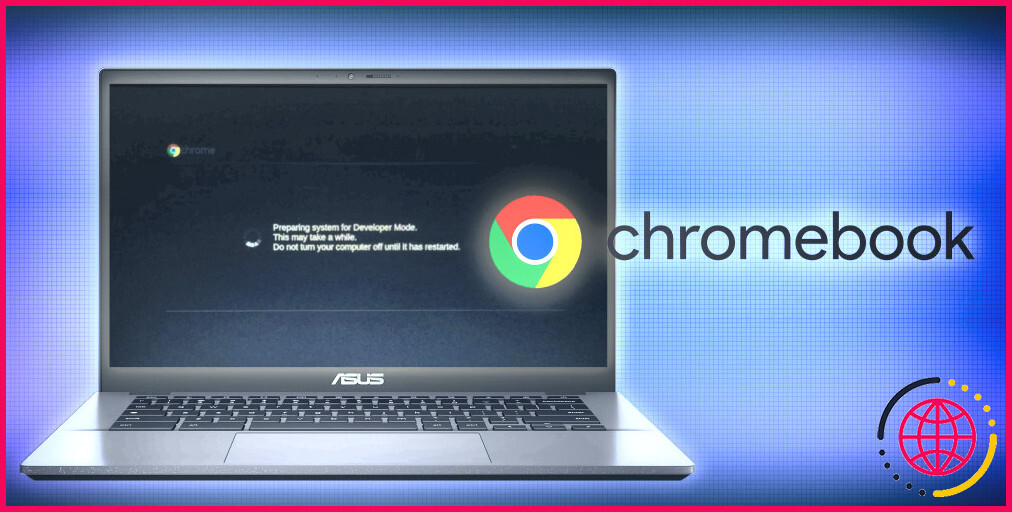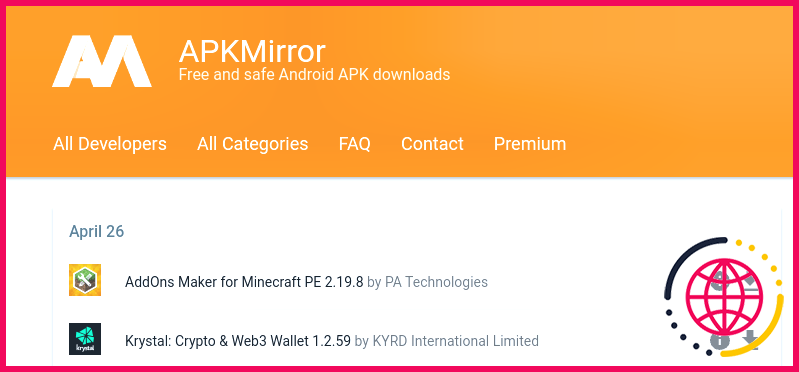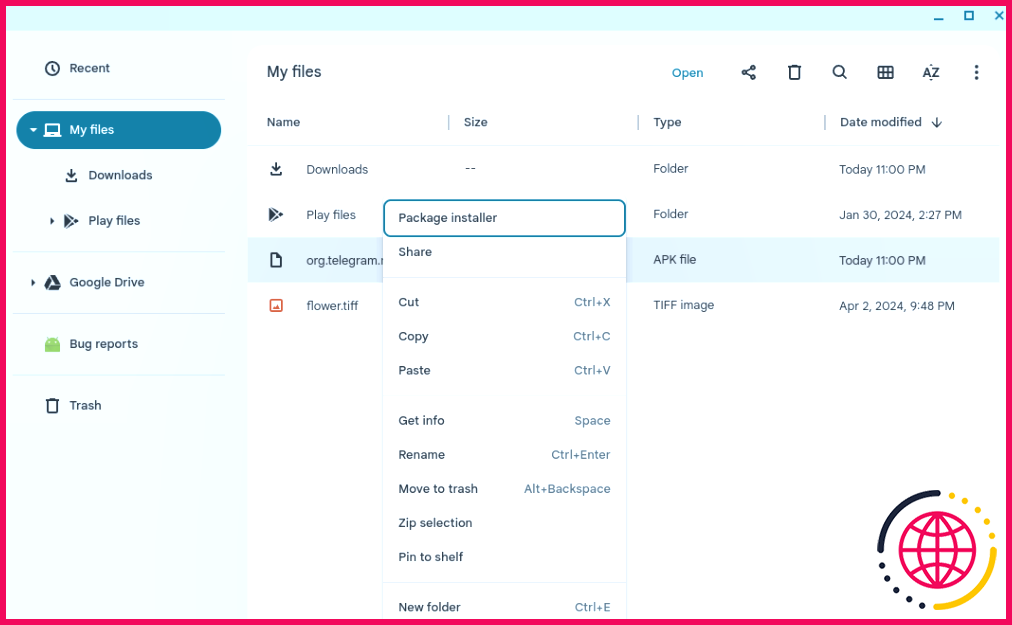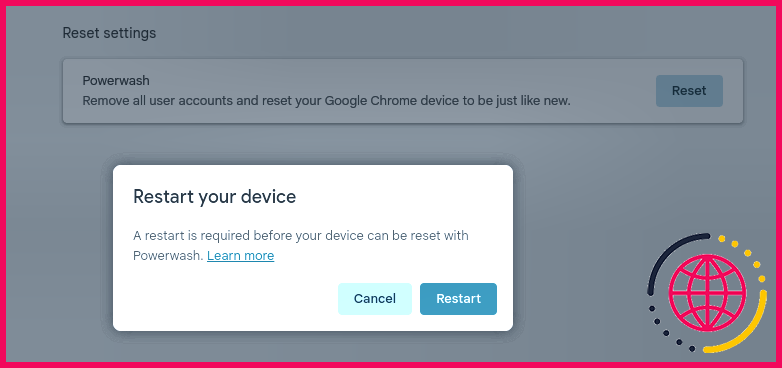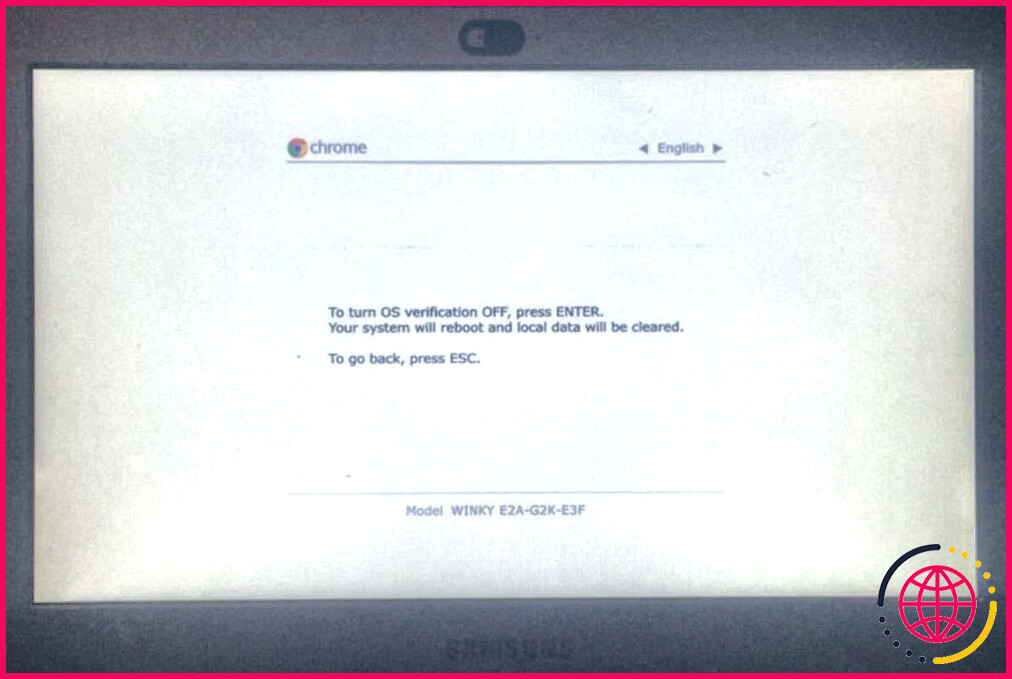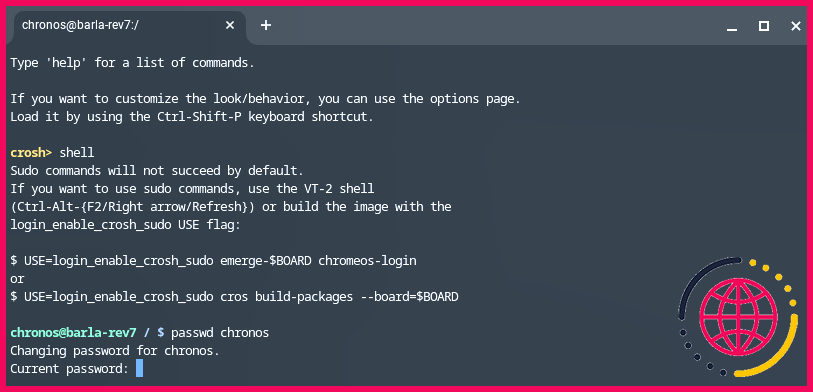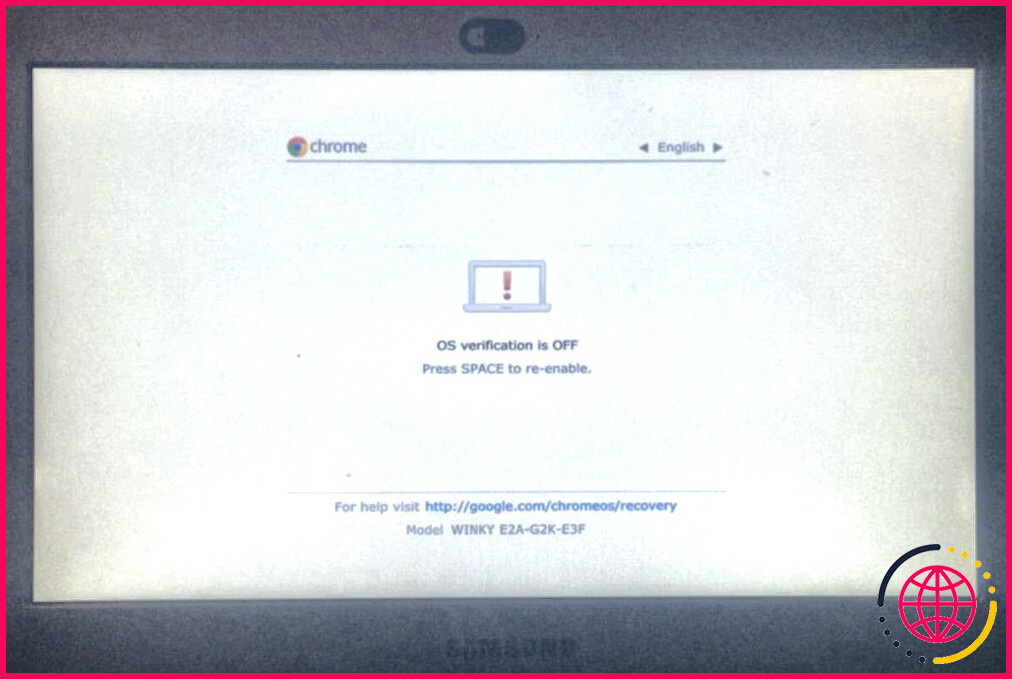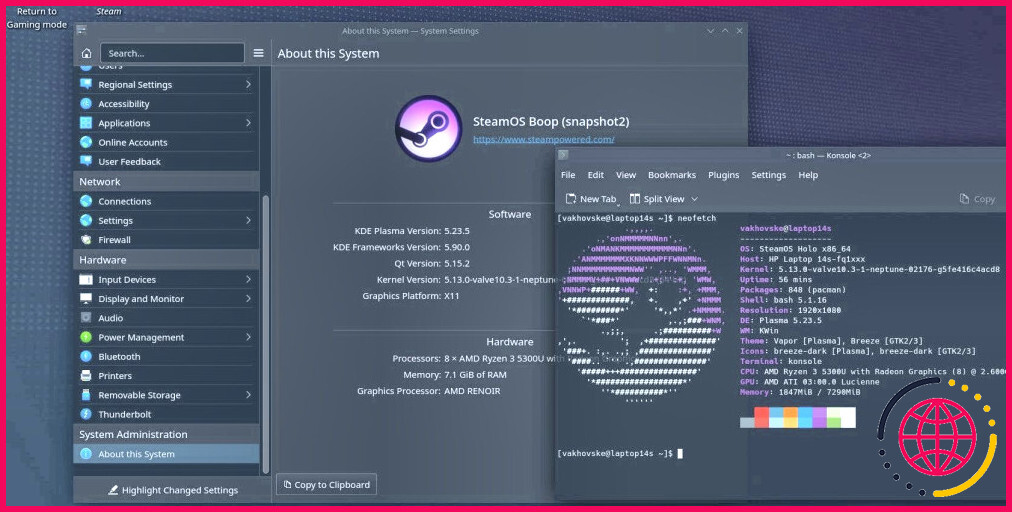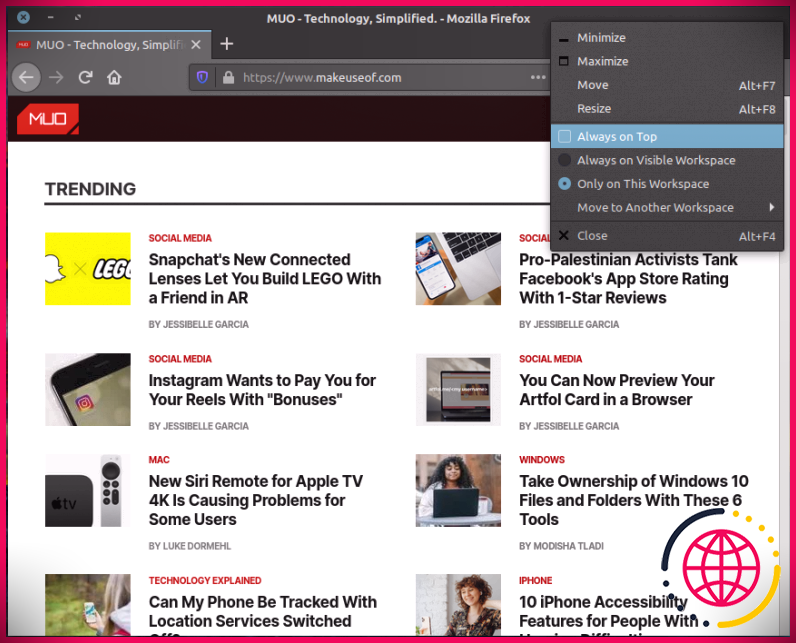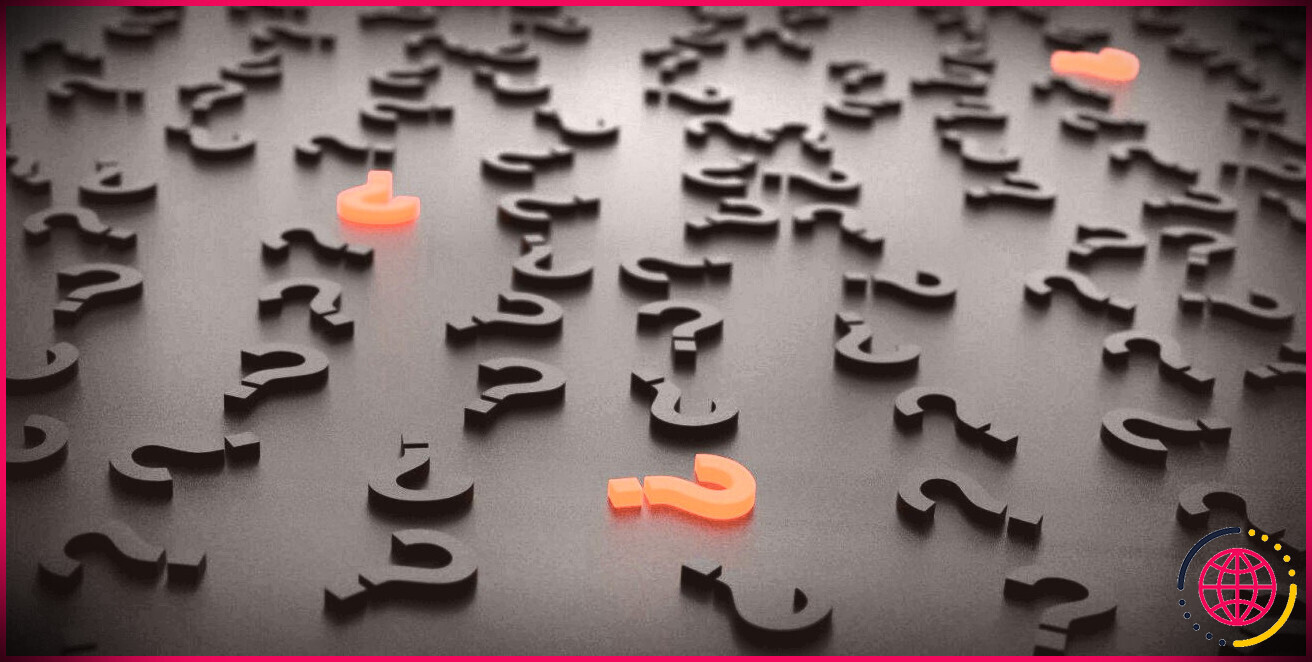Qu’est-ce que le mode développeur sur un Chromebook et pourquoi l’utiliser ?
Liens rapides
- Qu’est-ce que le mode développeur sur un Chromebook ?
- Pourquoi utiliser le mode développeur sur mon Chromebook ?
- Raisons de ne pas utiliser le mode développeur sur un Chromebook
Principaux enseignements
- Utilisez le mode développeur sur votre Chromebook si vous souhaitez charger des applications de manière latérale ou passer à un autre système d’exploitation. Faites simplement attention aux implications en termes de garantie.
- Profitez de l’accès root en mode développeur pour développer des applications ou faire preuve de créativité, mais n’oubliez pas que cela peut être risqué. Sauvegardez régulièrement vos données.
- Le mode développeur vous donne de la liberté, mais sacrifie la sécurité et la protection de la garantie. Procédez avec prudence.
Les Chromebooks sont des appareils fantastiques, idéaux pour les hommes d’affaires en déplacement, les étudiants, les personnes âgées et toute personne souhaitant un système d’exploitation facile à utiliser. Pour exploiter tout le potentiel de votre Chromebook, vous devez toutefois utiliser le mode développeur.
Qu’est-ce que le mode développeur sur un Chromebook ?
En substance, le mode développeur vous donne un accès root (ou administrateur) à votre Chromebook. Il vous permet de charger des applications de manière latérale, d’installer de nouveaux systèmes d’exploitation et de faire pratiquement tout ce que le matériel de votre Chromebook prend en charge.
L’activation du mode développeur sur votre Chromebook est également un processus simple. Une fois qu’il est activé, vous démarrerez votre Chromebook à partir d’un écran de démarrage légèrement différent et, une fois connecté, vous aurez un accès complet aux commandes de Crosh, entre autres améliorations.
Le mode développeur est destiné aux développeurs, comme son nom l’indique, mais il peut être utile à quiconque souhaite bricoler avec son Chromebook. Mais attention : le mode développeur est dépourvu de garde-fous, et il est donc facile d’endommager accidentellement votre appareil en l’utilisant.
Si vous souhaitez utiliser le mode développeur tel qu’il a été conçu, vous constaterez que l’absence de garde-fous est une source de liberté. Il est facile d’effacer votre Chromebook en mode développeur, car toutes les erreurs que vous faites en utilisant votre nouvel accès racine devraient être facilement réversibles.
Si vous décidez d’utiliser le mode développeur sur votre Chromebook, vous devez sauvegarder vos fichiers régulièrement ou vous assurer qu’ils sont sauvegardés dans un espace de stockage en nuage. Cela garantit que vous ne perdrez aucune donnée en cas de problème.
Pourquoi utiliser le mode développeur sur mon Chromebook ?
En général, le mode développeur ne vaut la peine d’être utilisé que si vous avez une raison en tête. Si vous êtes intéressé par le sideloading d’applications sur votre Chromebook, le passage de votre Chromebook à un système d’exploitation différent ou le développement de vos propres applications, c’est une raison suffisante.
1. Sideloader des applications sur votre Chromebook
Si vous êtes à l’aise avec la technologie, vous n’êtes pas obligé de vous limiter aux applications disponibles sur le Play Store. Le Sideloading, qui consiste à installer de nouvelles applications en contournant le distributeur d’applications par défaut de votre appareil, vous permettra d’exécuter pratiquement tous les logiciels que votre Chromebook peut prendre en charge.
Après avoir activé le mode développeur sur votre Chromebook, vous pouvez procéder au sideloading en recherchant et en téléchargeant les fichiers APK des applications que vous souhaitez utiliser. Une fois que vous avez téléchargé un ou deux APK, vous pouvez les installer en cliquant avec le bouton droit de la souris sur l’APK dans Fichiers et en sélectionnant Package Installer.
Lorsque la fenêtre de l’installateur apparaît, il suffit de suivre les invites à l’écran pour installer votre nouvelle application.
De nombreuses versions récentes de ChromeOS prennent en charge le sideloading d’applications Android en dehors du mode développeur. Si vous craignez que votre système soit volatile en mode développeur, envisagez d’utiliser la fonctionnalité Linux (Beta) pour charger des applications de manière latérale.
2. Installer un nouveau système d’exploitation sur votre Chromebook
Si vous n’êtes pas satisfait de ChromeOS lui-même, l’installation de Windows ou de Linux sur votre Chromebook est un excellent moyen de repousser ses limites. ChromeOS est puissant et facile à utiliser, mais vous préférerez peut-être un autre système d’exploitation si vous n’aimez pas le manque de contrôle offert par ChromeOS.
Vous pouvez créer un « Chultrabook » – un Chromebook fonctionnant sous Windows – en activant le mode développeur, en installant un nouveau micrologiciel UEFI et en utilisant une clé USB amorçable pour installer Windows sur votre Chromebook. Cependant, vous ne devriez envisager d’installer Windows que si votre Chromebook est suffisamment puissant pour l’exécuter efficacement.
L’installation de Linux sur votre Chromebook est une meilleure option si votre Chromebook est moins puissant. Les distributions légères, comme Lubuntu et Linux Lite, sont parfaites pour les Chromebooks bas de gamme. Comme pour une installation Windows, vous devrez utiliser une clé USB amorçable pour installer Linux sur votre Chromebook.
Tous les Chromebooks ne fonctionnent pas correctement avec d’autres systèmes d’exploitation. Vous devrez faire des recherches sur votre modèle spécifique de Chromebook pour déterminer si l’installation de Windows ou de Linux est une bonne idée.
3. Appréciez le développement d’applications sur votre Chromebook
Enfin, l’une des meilleures façons d’utiliser le mode développeur sur votre Chromebook est exactement ce pour quoi il a été conçu : le développement. La prise en charge intégrée des APK sideloading facilite le test des nouvelles applications que vous créez, et votre accès root facilitera le dépannage si les choses tournent mal.
Le développement d’applications pour Chromebook n’est pas vraiment simple, mais l’activation du mode développeur est une excellente première étape à franchir si vous êtes novice en la matière. De nombreuses applications Android sont parfaitement fonctionnelles sur les Chromebooks, de sorte que vous pourriez avoir du succès avec un site web de création d’applications sans codage. Sinon, vous devriez envisager d’apprendre un langage comme Kotlin ou Java pour commencer votre voyage.
Ressources officielles par Android fournissent d’excellentes informations sur ce que vous devez savoir pour que vos applications fonctionnent sur ChromeOS.
Raisons de ne pas utiliser le mode développeur sur un Chromebook
Le mode développeur est utile, mais il comporte des risques potentiels tels que l’annulation de votre garantie ou la diminution de la sécurité de votre Chromebook. Voici quelques-uns des inconvénients que vous devriez connaître avant d’activer le mode développeur sur votre Chromebook.
1. Vous risquez d’annuler la garantie
Google fait pas officiellement le mode développeur. Comme son nom l’indique, il existe pour permettre aux développeurs de Chromebook de bricoler. En tant que tel, si vous faites quelque chose qui brique votre machine alors que le mode développeur est activé, Google est tout à fait en droit de ne pas honorer la garantie de l’appareil.
Demandez à votre fournisseur de garantie si vous n’êtes pas sûr qu’il couvre l’utilisation du mode « développeur ». Certains fournisseurs de garantie tiers peuvent toujours couvrir votre Chromebook, étant donné que le mode développeur n’est pas aussi invasif que l’ouverture de votre ordinateur portable pour en modifier le matériel.
2. Vous effacerez votre ordinateur portable
Une partie du processus d’activation du mode développeur consiste à soumettre votre machine à un lavage en profondeur cycle. Il s’agit de l’une des deux principales méthodes de reformatage de votre appareil. Le Powerwash supprime tout de votre ordinateur portable, y compris tous les comptes d’utilisateur, les paramètres personnalisés, les fichiers et les arrière-plans du bureau.
Bien entendu, de nombreuses applications et extensions se réinstalleront automatiquement lorsque vous vous connecterez à nouveau à votre appareil après le Powerwash. Cependant, passer en revue tous les paramètres et réintroduire les mots de passe pour tout est une tâche ingrate qui prend beaucoup de temps.
L’écran de démarrage en mode développeur présente un autre inconvénient majeur : appuyer sur Espace désactive le mode développeur et le ramène au mode normal, ce qui efface votre machine. En d’autres termes, une seule pression accidentelle sur une touche pendant le démarrage peut effacer toutes vos données.
3. Le système d’exploitation est moins sûr
Les Chromebooks ont acquis une réputation bien méritée en matière de sécurité. Ils proposent des mises à jour automatiques afin que vous disposiez toujours de la dernière version du système d’exploitation, toutes vos applications et pages web s’exécutent en mode « bac à sable », ils disposent d’un processus de démarrage vérifié qui contrôle l’absence d’altération par des tiers, et le système d’exploitation crypte toutes vos données chaque fois qu’il envoie quelque chose à Google Drive.
L’activation du mode développeur supprime certaines de ces fonctionnalités. La perte la plus notable concerne l’autocontrôle du système d’exploitation. Chaque fois que vous allumez votre machine en mode développeur, un grand avertissement s’affiche pour vous avertir du problème. Vous devez appuyer sur Entrer pour procéder sans vérification.
Ceci fait partie d’un problème plus large. L’activation du mode développeur vous donne Chronos. Les utilisateurs avertis peuvent sécuriser Chronos à l’aide d’un mot de passe, mais de nombreux utilisateurs domestiques moyens ne savent pas et n’apprendront pas à le faire. Enfin, le mode développeur vous permet également d’activer rootfs en lecture-écriture. Il n’est pas activé par défaut, mais une application malveillante ou un piratage pourrait l’activer à votre insu.
4. Écran de démarrage plus lent (et plus laid)
Un autre domaine dans lequel les Chromebooks ont reçu énormément d’éloges est leur temps de démarrage, qui prend souvent moins de dix secondes. Si vous activez le mode développeur, vous pouvez dire adieu à ces démarrages efficaces. Lorsque vous allumez votre machine, vous devez soit appuyer sur Ctrl + D ou attendre 30 secondes avant que le démarrage ne soit terminé.
Malheureusement, l’écran d’avertissement du mode développeur est également très laid ; il ne ressemble en rien à l’écran de démarrage du logo Chrome qui s’affiche lorsque vous utilisez votre ordinateur portable normalement. Il existe des moyens de modifier l’écran d’avertissement du mode développeur, mais ils sont extrêmement complexes.
À condition d’être prudent, il y a beaucoup de bonnes raisons d’utiliser le mode développeur. Il est idéal pour les utilisateurs expérimentés de Chromebook et rend possible un certain nombre de projets intéressants, tels que les Chultrabooks. Si vous décidez de vous débarrasser du mode développeur, le processus est aussi simple que d’appuyer sur Espace une fois que vous avez atteint l’écran de démarrage.
Améliorez votre QI technologique grâce à nos lettres d’information gratuites
En vous abonnant, vous acceptez notre politique de confidentialité et pouvez recevoir des communications occasionnelles ; vous pouvez vous désabonner à tout moment.
Articles recommandés

J’ai utilisé macOS pendant des années. Voici pourquoi je préfère Ubuntu
Même si vous êtes un utilisateur de longue date d’un système d’exploitation particulier, il peut être intéressant de jeter un coup d’œil aux alternatives.

Vous êtes submergé par Obsidian et Notion ? Essayez cette alternative minimaliste
Prenez des notes en Markdown de manière simple et rapide.

Non, votre antivirus n’a pas besoin d’être Open Source – voici pourquoi
L’open source peut convenir à de nombreux projets, mais pas aux logiciels antivirus.

Voici mon application mobile de retouche photo préférée, et elle est loin d’être la seule.
Picsart est devenu mon meilleur choix pour la retouche photo sur mobile. Voici pourquoi vous devriez l’essayer vous aussi.

J’utilise Discord tous les jours : Voici pourquoi il n’est pas réservé aux joueurs
L’utilisation quotidienne de Discord m’a appris que ses diverses fonctionnalités ne sont pas réservées aux joueurs.
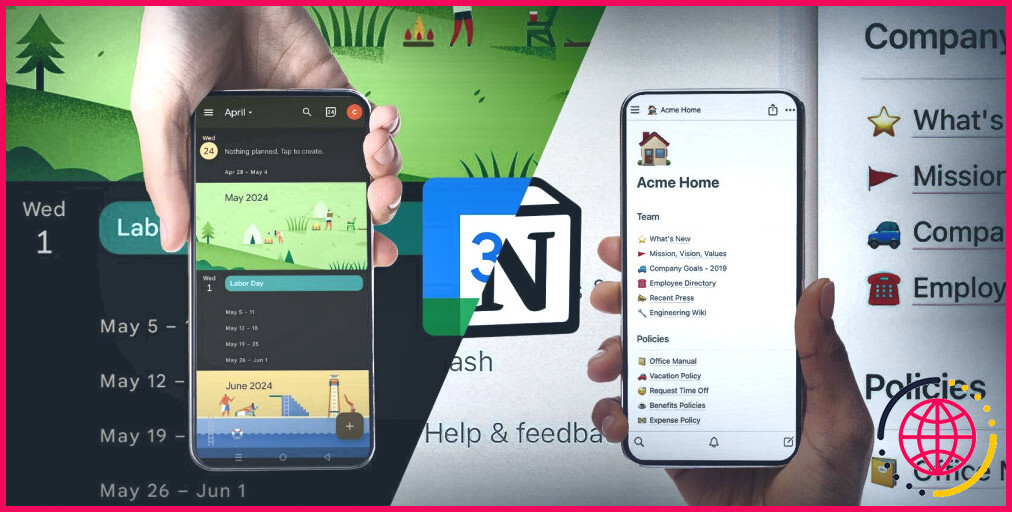
5 raisons de passer de Google Calendar à Notion Calendar
Google Calendar est une application solide, alors l’équivalent de Notion peut-il vraiment être meilleur ?
Quel est l’intérêt du mode développeur sur un Chromebook ?
Développer et tester des logiciels : Pour les développeurs, le mode développeur est inestimable. Il permet de tester des logiciels directement sur le Chromebook, y compris le développement d’applications et d’extensions Chrome. Ce mode facilite également les tests d’applications web dans un environnement plus contrôlé.
Quelle est la chose la plus intéressante à faire en mode développeur sur un Chromebook ?
L’un des plus grands avantages de l’activation du mode développeur est la possibilité d’installer des applications Linux sur votre Chromebook. Alors que Chrome OS offre une large gamme d’applications à partir du Play Store et du Web Store, il peut y avoir des logiciels ou des outils de développement spécifiques qui ne sont disponibles que pour les systèmes Linux.
À quoi sert le mode développeur dans Chrome ?
Accéder aux outils de développement
- Cliquez avec le bouton droit de la souris sur une page et sélectionnez « Inspecter l’élément ». Cela permet d’afficher le code HTML de l’élément sur lequel vous avez cliqué.
- Sélectionnez Affichage > Développeur > Outils du développeur.
Quels sont les avantages du mode développeur ?
Par exemple, si vous êtes un utilisateur d’Android, l’activation du mode développeur vous permet de modifier divers paramètres du système tels que la vitesse d’animation, la limite des processus en arrière-plan, ou même de changer l’aspect et la convivialité de votre appareil en utilisant des ROM ou des thèmes personnalisés.